Como converter arquivos DICOM em STL para impressão com o InVesalius 3
Objetivo
Neste artigo iremos converter um arquivo DICOM em um arquivo STL para que possamos imprimi-lo.
O que é DICOM?
DICOM é um acrônimo para "Digital Imaging and Communications in Medicine", ou "Comunicação de Imagens Digitais em Medicina", traduzindo diretamente. É o tipo de arquivo mais comum de digitalizações de exames médicos, nele, temos fatias do objeto escaneado em três eixos, que podem ser juntados e fazer um arquivo 3D.
O que é o InVesalius?
É um software que junta as imagens dos três eixos do arquivo DICOM e transforma-o em um arquivo STL, que pode ser fatiado e impresso.
Além de ser um software livre, ele foi desenvolvido no CTI (Centro de Tecnologia da informação Renato Archer), ou seja, é um software brasileiro.
Donwload e Instalação:
1. Realize o
Download inVesalius para o seu sistema operacional;
2. Execute o arquivo baixado e siga com a instalação;
3. Abra o aplicativo do InVesalius;
Convertendo o arquivo DICOM
1. Importe as imagens médicas (Arquivo DICOM);
2. Clique em importar;
3. Após feita a importação, aparecerão as 3 fatias: Axial; Coronal e Sagital; Agora vamos escolher qual parte queremos no nosso modelo 3D com as configurações nesta área:
4. Vamos configurar nosso fatiamento;
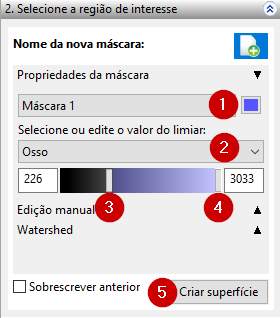
1. O nome e a cor da máscara que estaremos utilizando para selecionar a área desejada.
2. Uma predefinição para os valores de acordo com o "material" que irá selecionar.
3. O valor mais baixo que será selecionado.
4. O valor mais alto que será selecionado.
5. Cria uma superfície 3D.
5. Agora temos uma superfície 3D do DICOM;
6. Vamos configurar esta superfície;

1. A superfície a ser configurada;
2. As opções avançadas:

Como é um arquivo DICOM, pode ter ruídos que não queremos no arquivo, por isso podemos separar ele de algumas formas:
1. Separar a maior superfície, que no nosso exemplo é o melhor a fazer, pois separará os dois objetos atrás do crânio.
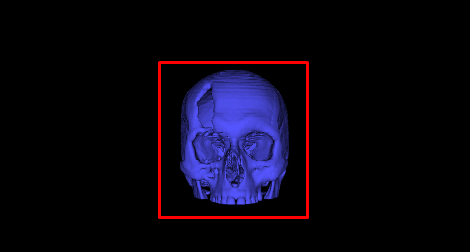
2. Selecionar regiões de interesse, caso mesmo tendo mais de um objeto, queira escolher somente alguns para gerar o arquivo.
3. Separar todas regiões desconexas, isso faz com que todas as regiões virem arquivos separados, ideal para sistemas.
7.
Clique em "
Próximo passo" e em "
Exportar superfície 3D";
8.
Salve o arquivo STL em um local de
fácil acesso;
Fatiando e arrumando o arquivo STL
1.
Abra o
PrusaSlicer e importe o STL;
2. Ao
fatiar o arquivo, procure por
falhas na visualização do fatiamento, pois como se trata de uma
digitalização de um material real, pode ser que contenham erros, como no exemplo abaixo:
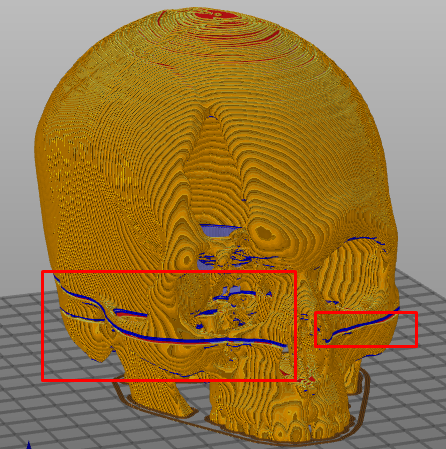
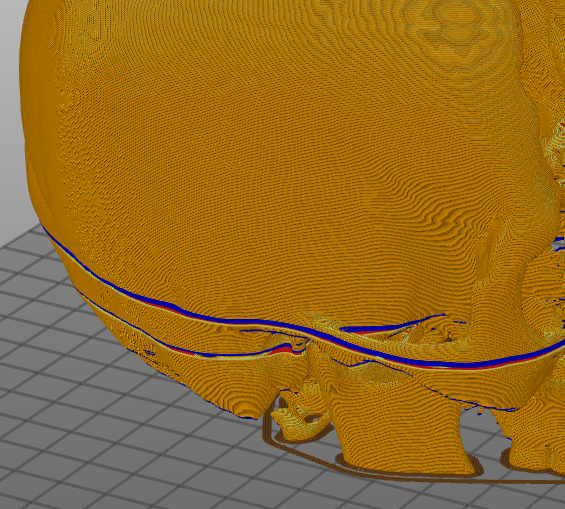
Para corrigirmos isso, usaremos a função " Arrumar através do Netfabb", ela corrige o arquivo STL para a impressão.
1. Clique com o botão direito na peça;
2. Selecione a opção " Arrumar através do Netfabb"(Necessita de conexão com a internet);
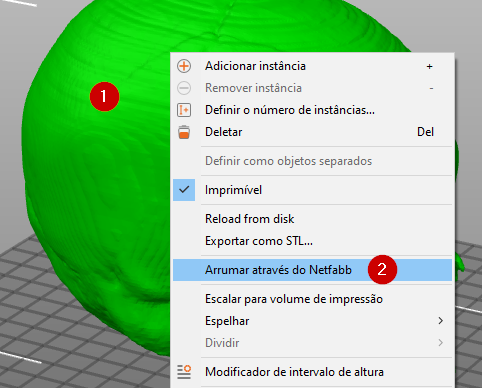
3. Espere os processos e fatie novamente a peça;
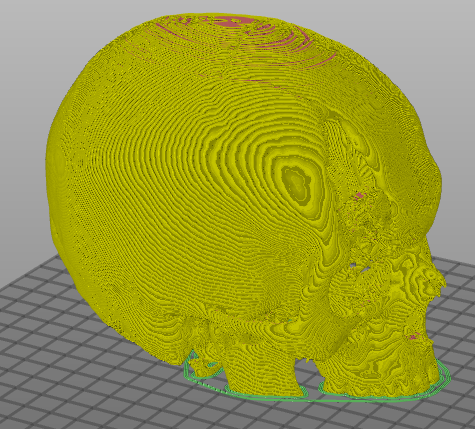
Podemos ver que o arquivo foi reparado e não estão mais faltando camadas;
11. Agora já podemos imprimir o arquivo normalmente!

Pode ajudar:
Related Articles
Arquivos STL da Stella 1
Após 1 ano do encerramento da produção da Stella 1 nós podemos abrir os arquivos STL para reparo ou estudo. Estão todas as peças que são impressas no arquivo anexo a este artigo, logo abaixo. Observações: Não nos responsabilizamos pelo mau uso dos ...Arquivos STL da Stella 2
Após 1 ano do encerramento da produção da Stella 2 nós podemos abrir os arquivos STL para reparo ou estudo. Estão todas as peças que são impressas no arquivo anexo a este artigo, logo abaixo. Observações: Recomendamos a impressão das peças com 4 ...Como corrigir arquivos STL de impressora 3D
Um problema bem comum na impressão 3D são os arquivos com erros. Eles fazem com que sua impressão falhe, porque o fatiamento acaba gerando falhas na peça, felizmente você percebe isso antes de mandar imprimir, como na imagem abaixo: Exemplo de ...Como enviar arquivos grandes para o Suporte
Como o portal da Boa Impressão 3D permite anexar arquivos até o limite de 20MB, então podemos utilizar o WeTransfer para fazer essa transferência (enviando para o e-mail do Suporte). WeTransfer é um software online que permite que usuários transfiram ...Em que usar cada Config de Impressão
Objetivo Esse artigo tem o objetivo de explicar o uso e as particularidades de cada perfil de fatiamento. Perfis de Fatiamento Ao instalar o PrusaSlicer, a Boa Impressão 3D oferece diversas configurações previamente testadas para tirarmos o melhor ...